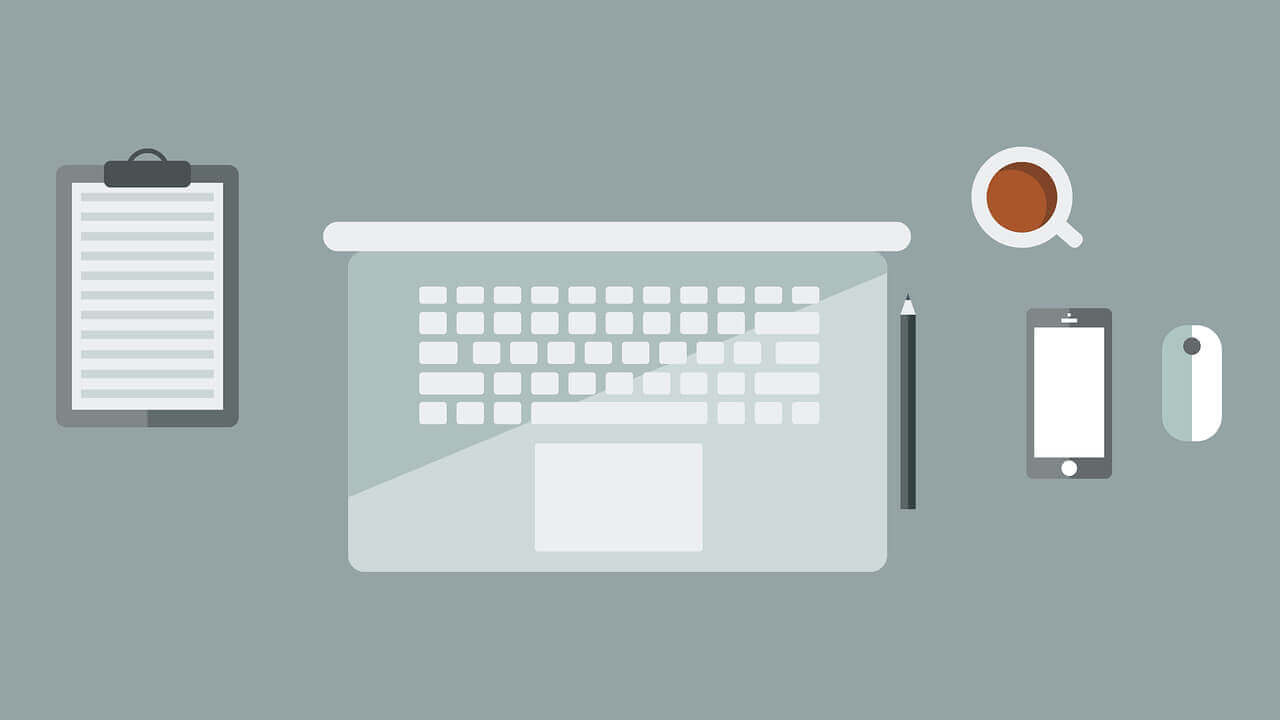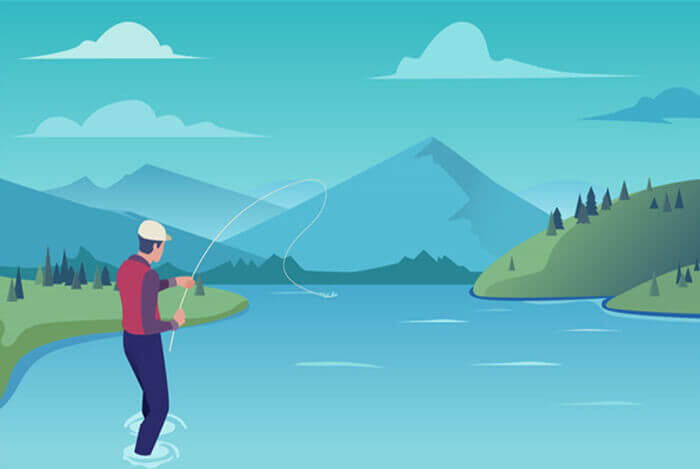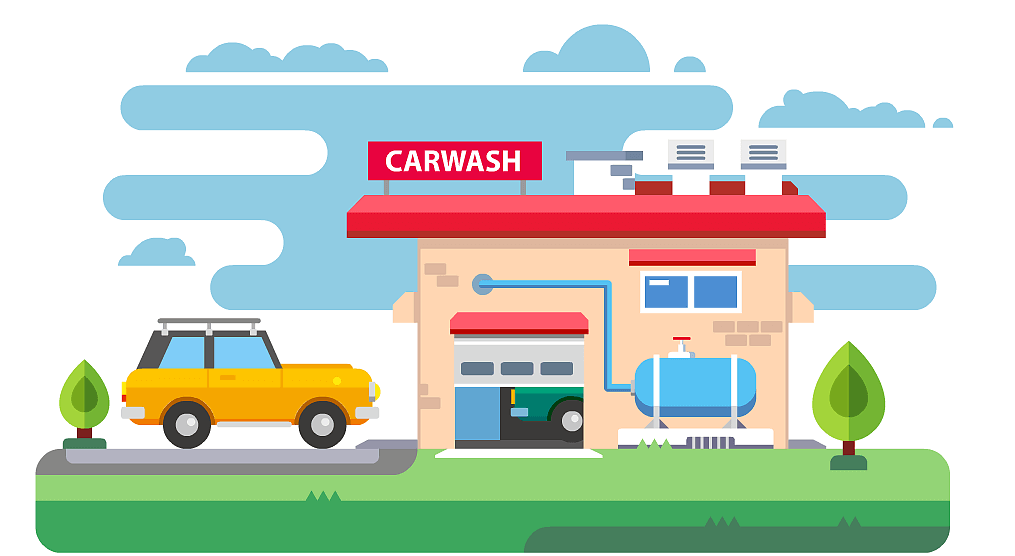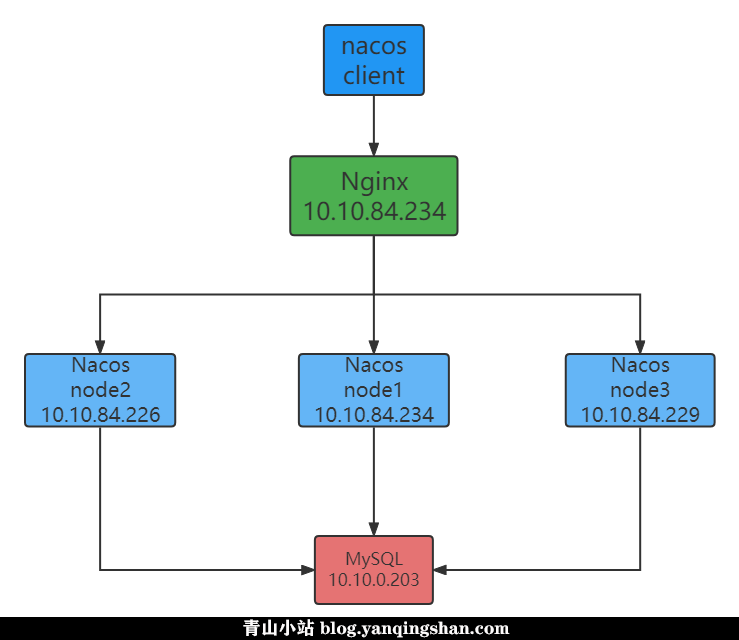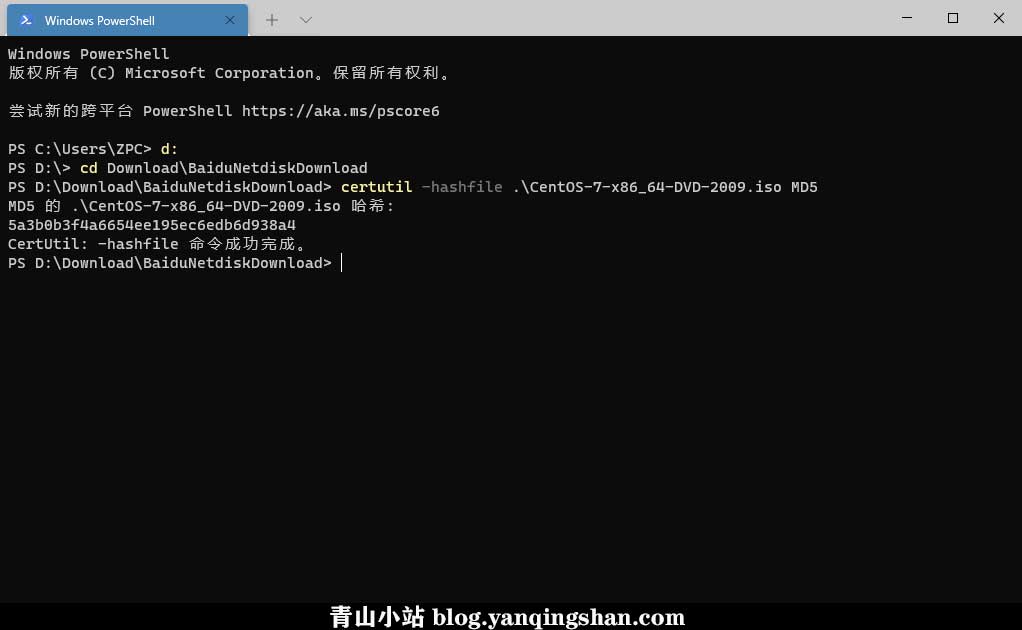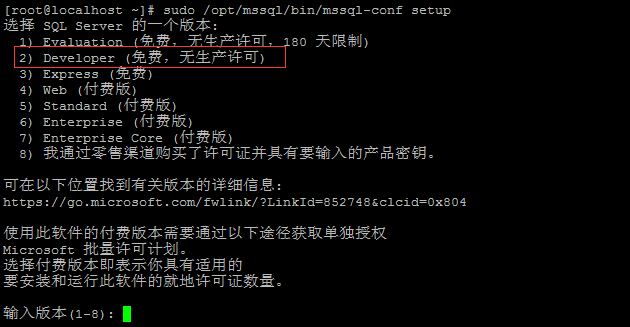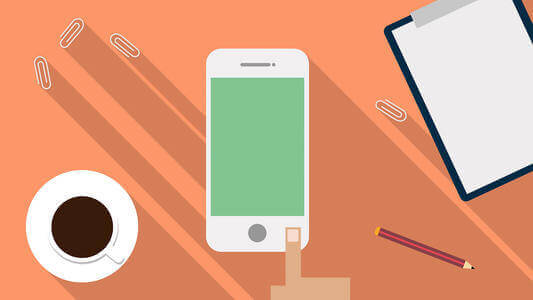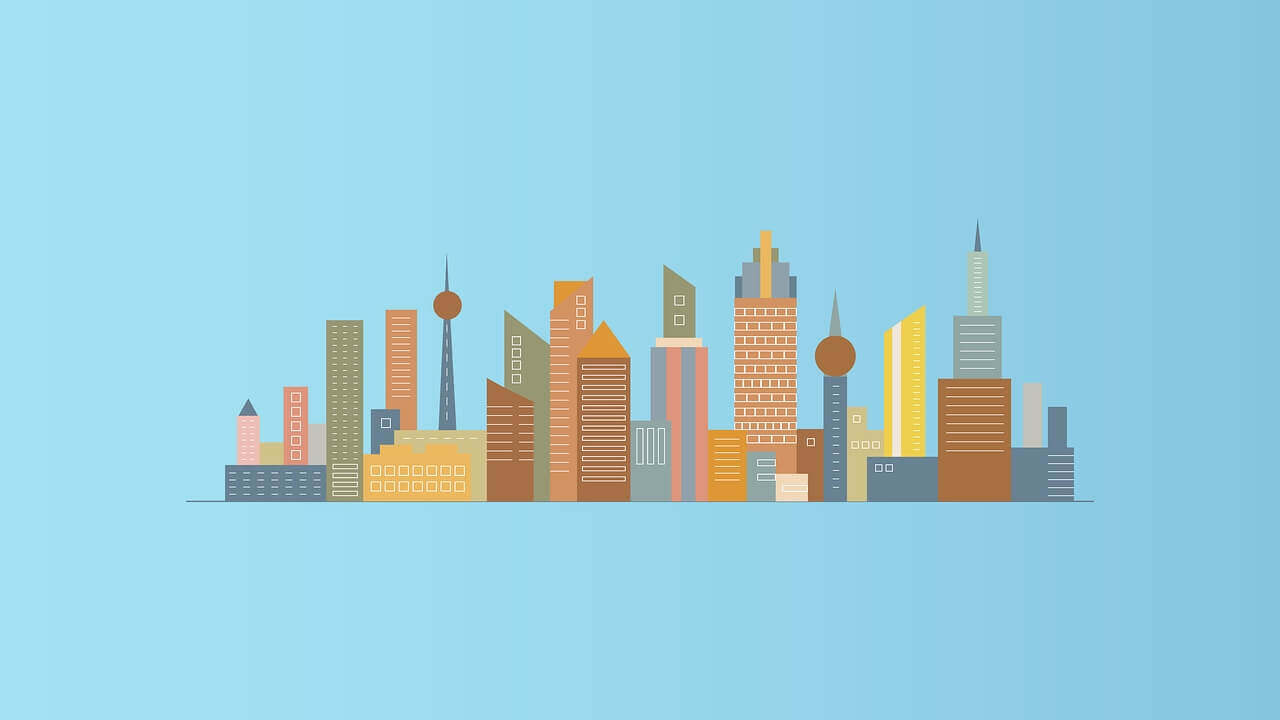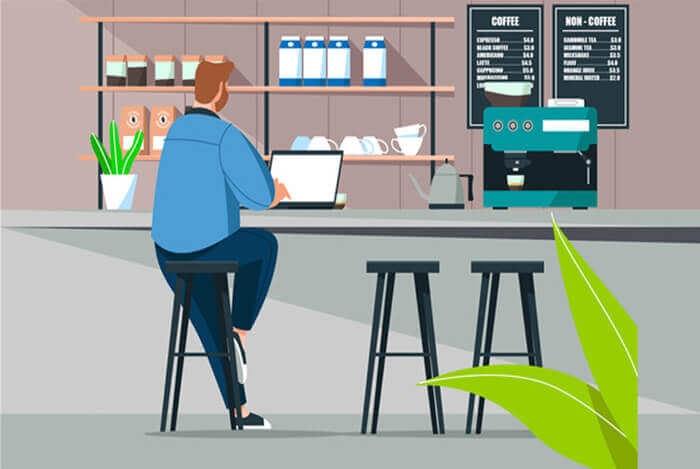搜索到
22
篇与
Linux
的结果
-

-

-
 Hyper-V虚拟机硬盘压缩 突然发现家里私有云磁盘不足了,停服后,使用Hyper-V自带的磁盘管理压缩一下磁盘,发现并没有什么变化。网上通用的都是使用自带工具,翻了翻很多资料,才发现可以使用 powershell 工具执行命令附加到Windows自带磁盘管理器,然后再压缩才会清理调占用的磁盘。Linux 虚拟机磁盘压缩linux 回收系统上未使用的空间操作前先清理系统中的垃圾文件,然后执行以下命令后再关闭虚拟机或者保存虚拟机(建议关闭虚拟机)fstrim -aHyper-V 服务器打开powershell执行以下命令(建议以管理员权限执行)# 只读方式附加到本地磁盘 Mount-VHD 'D:\Hyper-V\Virtual Hard Disks\TestNode.vhdx' -ReadOnly # 压缩硬盘空间 Optimize-VHD 'D:\Hyper-V\Virtual Hard Disks\TestNode.vhdx' -Mode Full # 卸载附加的磁盘 Dismount-VHD 'D:\Hyper-V\Virtual Hard Disks\TestNode.vhdx'Windows 虚拟机磁盘压缩操作前先清理系统中的垃圾文件,关闭虚拟机然后在hyper-v服务器执行以下命令Hyper-v 服务器打开 powershell 执行以下命令# 只读方式附加到本地磁盘 Mount-VHD "D:\Hyper-V\Virtual Hard Disks\ServiceServer.vhdx" -ReadOnly # 压缩硬盘空间 Optimize-VHD -Path "D:\Hyper-V\Virtual Hard Disks\ServiceServer.vhdx" -Mode Full # 卸载附加的磁盘 Dismount-VHD "D:\Hyper-V\Virtual Hard Disks\ServiceServer.vhdx"
Hyper-V虚拟机硬盘压缩 突然发现家里私有云磁盘不足了,停服后,使用Hyper-V自带的磁盘管理压缩一下磁盘,发现并没有什么变化。网上通用的都是使用自带工具,翻了翻很多资料,才发现可以使用 powershell 工具执行命令附加到Windows自带磁盘管理器,然后再压缩才会清理调占用的磁盘。Linux 虚拟机磁盘压缩linux 回收系统上未使用的空间操作前先清理系统中的垃圾文件,然后执行以下命令后再关闭虚拟机或者保存虚拟机(建议关闭虚拟机)fstrim -aHyper-V 服务器打开powershell执行以下命令(建议以管理员权限执行)# 只读方式附加到本地磁盘 Mount-VHD 'D:\Hyper-V\Virtual Hard Disks\TestNode.vhdx' -ReadOnly # 压缩硬盘空间 Optimize-VHD 'D:\Hyper-V\Virtual Hard Disks\TestNode.vhdx' -Mode Full # 卸载附加的磁盘 Dismount-VHD 'D:\Hyper-V\Virtual Hard Disks\TestNode.vhdx'Windows 虚拟机磁盘压缩操作前先清理系统中的垃圾文件,关闭虚拟机然后在hyper-v服务器执行以下命令Hyper-v 服务器打开 powershell 执行以下命令# 只读方式附加到本地磁盘 Mount-VHD "D:\Hyper-V\Virtual Hard Disks\ServiceServer.vhdx" -ReadOnly # 压缩硬盘空间 Optimize-VHD -Path "D:\Hyper-V\Virtual Hard Disks\ServiceServer.vhdx" -Mode Full # 卸载附加的磁盘 Dismount-VHD "D:\Hyper-V\Virtual Hard Disks\ServiceServer.vhdx" -
 Linux配置nginx开机自启动 今天部署服务,不小心搞坏服务器,后来重置了,从新部署了相关服务,其中重启了一次,发现Nginx没有启动,想起来没有配置开机自启,来做个记录,水篇文章。创建开机自启脚本cd /etc/systemd/system vi nginx.service内容:[Unit] Description=nginx service After=network.target [Service] Type=forking ExecStart=/usr/local/nginx/sbin/nginx ExecReload=/usr/local/nginx/sbin/nginx -s reload ExecStop=/usr/local/nginx/sbin/nginx -s quit PrivateTmp=true [Install] WantedBy=multi-user.targetNginx相关命令设置开机自启动systemctl enable nginx启动nginx服务systemctl start nginx.service重新启动服务systemctl restart nginx.service查看服务当前状态systemctl status nginx.service停止开机自启动systemctl disable nginx.service
Linux配置nginx开机自启动 今天部署服务,不小心搞坏服务器,后来重置了,从新部署了相关服务,其中重启了一次,发现Nginx没有启动,想起来没有配置开机自启,来做个记录,水篇文章。创建开机自启脚本cd /etc/systemd/system vi nginx.service内容:[Unit] Description=nginx service After=network.target [Service] Type=forking ExecStart=/usr/local/nginx/sbin/nginx ExecReload=/usr/local/nginx/sbin/nginx -s reload ExecStop=/usr/local/nginx/sbin/nginx -s quit PrivateTmp=true [Install] WantedBy=multi-user.targetNginx相关命令设置开机自启动systemctl enable nginx启动nginx服务systemctl start nginx.service重新启动服务systemctl restart nginx.service查看服务当前状态systemctl status nginx.service停止开机自启动systemctl disable nginx.service -
 Nacos集群部署 Nacos集群部署需提前准备 Nginx 服务和 MySQL 服务,Nginx的作用是做反向代理和负载均衡;本文档基于NACOS 2.1.0版本 服务器配置建议 2核 CPU / 4G 内存 及其以上,三个节点(官方建议)网络拓扑图其实 Nginx 应该部署到一台对外环境,而不是部署到节点中。 部署集群1.导入初始化默认SQL:将下载好的软件解压,在conf目录中有一个 nacos-mysql.sql 文件,导入到数据库中2.修改集群配置 将部署的三台节点的配置都修改成一样的 ## 当前位于解压后的nacos目录下 cd conf cp cluster.conf.example cluster.conf vi cluster.conf ## 将实例的删除或注释 替换成部署的节点地址 必须IP+端口 10.10.84.226:8848 10.10.84.229:8848 10.10.84.234:8848 ## 修改完保存配置3.修改数据库配置 将部署的三台节点的配置都修改成一样的 ## 当前位于解压后的nacos目录下 cd conf vi application.properties ## 找到 Config Module Related Configurations 将数据库修改为正式数据库地址和账号密码4.启动各节点服务## 当前位于解压后的nacos目录下 cd bin ## 直接执行启动脚本,无需添加任何参数 sh startup.sh5.查看服务环境默认账号密码:nacos/nacos 请勿将Nacos内部系统暴露到公网.集群管理→节点列表 各节点IP状态为UP则部署完成配置负载进入Nginx配置文件目录,修改nginx.conf文件,在server标签上 添加以下代码upstream nacos-cluster{ server 10.10.84.234:8848; server 10.10.84.226:8848; server 10.10.84.229:8848; }在80端口http标签内添加管理端反代location /nacos/{ proxy_pass http://nacos-cluster; }新建一个server标签监听指定端口,用于转发请求server { listen 8048; server_name localhost; location / { proxy_pass http://nacos-cluster/; } }这样配置就可以了。程序中直接配置 10.10.84.234:8048 可以将应用注册到Nacos集群中 8048端口会将请求均衡分散在三个节点上。
Nacos集群部署 Nacos集群部署需提前准备 Nginx 服务和 MySQL 服务,Nginx的作用是做反向代理和负载均衡;本文档基于NACOS 2.1.0版本 服务器配置建议 2核 CPU / 4G 内存 及其以上,三个节点(官方建议)网络拓扑图其实 Nginx 应该部署到一台对外环境,而不是部署到节点中。 部署集群1.导入初始化默认SQL:将下载好的软件解压,在conf目录中有一个 nacos-mysql.sql 文件,导入到数据库中2.修改集群配置 将部署的三台节点的配置都修改成一样的 ## 当前位于解压后的nacos目录下 cd conf cp cluster.conf.example cluster.conf vi cluster.conf ## 将实例的删除或注释 替换成部署的节点地址 必须IP+端口 10.10.84.226:8848 10.10.84.229:8848 10.10.84.234:8848 ## 修改完保存配置3.修改数据库配置 将部署的三台节点的配置都修改成一样的 ## 当前位于解压后的nacos目录下 cd conf vi application.properties ## 找到 Config Module Related Configurations 将数据库修改为正式数据库地址和账号密码4.启动各节点服务## 当前位于解压后的nacos目录下 cd bin ## 直接执行启动脚本,无需添加任何参数 sh startup.sh5.查看服务环境默认账号密码:nacos/nacos 请勿将Nacos内部系统暴露到公网.集群管理→节点列表 各节点IP状态为UP则部署完成配置负载进入Nginx配置文件目录,修改nginx.conf文件,在server标签上 添加以下代码upstream nacos-cluster{ server 10.10.84.234:8848; server 10.10.84.226:8848; server 10.10.84.229:8848; }在80端口http标签内添加管理端反代location /nacos/{ proxy_pass http://nacos-cluster; }新建一个server标签监听指定端口,用于转发请求server { listen 8048; server_name localhost; location / { proxy_pass http://nacos-cluster/; } }这样配置就可以了。程序中直接配置 10.10.84.234:8048 可以将应用注册到Nacos集群中 8048端口会将请求均衡分散在三个节点上。 -
 文件hash值校验,防止文件被篡改 现在互联网越来越发达,宽带也越来越快,但是也会有丢包情况,下载的文件在解压的时候可能会提示损坏,前段时间在度盘上经常发生。本文汇总了博主自己常用的hash值校验方法,覆盖Windows和Linux系统。Windows哈希值校验以前我们经常自己下载一些软件来校验文件的Hash值,后来我发现Windows也自带了一个校验Hash的工具certutil命令。certutil支持:MD2 MD4 MD5 SHA1 SHA256 SHA384 SHA512而使用方法也特别简单certutil -hashfile 文件名 校验值类型例如:Linux哈希值校验而Linux环境下也自带了Hash校验命令,我常用的命令如下md5sum sha1sum sha256sum例如:一般window和Linux我常用的都是使用MD5来校验。这样两边也都可以互相对比。
文件hash值校验,防止文件被篡改 现在互联网越来越发达,宽带也越来越快,但是也会有丢包情况,下载的文件在解压的时候可能会提示损坏,前段时间在度盘上经常发生。本文汇总了博主自己常用的hash值校验方法,覆盖Windows和Linux系统。Windows哈希值校验以前我们经常自己下载一些软件来校验文件的Hash值,后来我发现Windows也自带了一个校验Hash的工具certutil命令。certutil支持:MD2 MD4 MD5 SHA1 SHA256 SHA384 SHA512而使用方法也特别简单certutil -hashfile 文件名 校验值类型例如:Linux哈希值校验而Linux环境下也自带了Hash校验命令,我常用的命令如下md5sum sha1sum sha256sum例如:一般window和Linux我常用的都是使用MD5来校验。这样两边也都可以互相对比。 -

-
 利用GitHub520提供hosts文件定时更新本地hosts文件 之前自己利用 Gitea 搭建了一个Git私服,镜像 GitHub 项目的时候经常无法访问,导致镜像失败。后来发现了一个不错的项目 GitHub520 ,只要去修改本地 hosts 文件就可以访问GitHub了。但是每次去修改服务器的 hosts 文件,就有些繁琐了。后来写一个脚本,并配合 Linux 的 Crontab 定时更新,完美解决问题。脚本内容#!/bin/bash # 定时更新GitHub Host内容 # 利用项目GitHub520提供Host文件定时更新本地Host # # # Author: xiaose # Email: qingshanking@vip.qq.com # Github: https://github.com/qingshanking # Date: 2021/08/23 sed -i '3,$d' /etc/hosts # 上述作用是从第三行开始 进行修改,保留系统自带的hosts内容 curl https://raw.hellogithub.com/hosts >> /etc/hosts # 拉取hosts文件 写入本地hosts项目详情Crontab定时任务[root@localhost ~]# crontab -e ## -e: 编辑crontab定时任务 ## -l: 查询crontab任务 ## -r: 删除当前用户所有的crontab任务12345 ## 每30分钟执行一次ModifyHost 修改hosts文件 */30 * * * * /root/ModifyHost.sh更多用法,可参考Linux Crontab 定时任务
利用GitHub520提供hosts文件定时更新本地hosts文件 之前自己利用 Gitea 搭建了一个Git私服,镜像 GitHub 项目的时候经常无法访问,导致镜像失败。后来发现了一个不错的项目 GitHub520 ,只要去修改本地 hosts 文件就可以访问GitHub了。但是每次去修改服务器的 hosts 文件,就有些繁琐了。后来写一个脚本,并配合 Linux 的 Crontab 定时更新,完美解决问题。脚本内容#!/bin/bash # 定时更新GitHub Host内容 # 利用项目GitHub520提供Host文件定时更新本地Host # # # Author: xiaose # Email: qingshanking@vip.qq.com # Github: https://github.com/qingshanking # Date: 2021/08/23 sed -i '3,$d' /etc/hosts # 上述作用是从第三行开始 进行修改,保留系统自带的hosts内容 curl https://raw.hellogithub.com/hosts >> /etc/hosts # 拉取hosts文件 写入本地hosts项目详情Crontab定时任务[root@localhost ~]# crontab -e ## -e: 编辑crontab定时任务 ## -l: 查询crontab任务 ## -r: 删除当前用户所有的crontab任务12345 ## 每30分钟执行一次ModifyHost 修改hosts文件 */30 * * * * /root/ModifyHost.sh更多用法,可参考Linux Crontab 定时任务 -
 rsyslogd内存占用过高解决方案 今天产品经理告诉我项目打不开了,让我解决一下问题。经过短暂的排除,发现 docker 运行四个月,容器日志把 50G 磁盘占用完了,导致项目网站部分服务不可用。重启 docker ,重新部署后,偶然发现服务器的内存使用率也达到 85% ,我记得之前 docker 优化后才占用 30% ,所以这个问题也需要排除一下。查看服务器状态使用top命令查看服务器各个程序占用CPU、内存情况。查看消耗内存最多的前40个进程ps auxw|head -1;ps auxw|sort -rn -k4|head -40通过结果看到rsyslogd日志管理服务占用了10%左右的内存。修改rsyslogd服务配置文件vim /usr/lib/systemd/system/rsyslog.service在Service配置中添加 MemoryAccounting=yes、MemoryMax=80M、MemoryHigh=8M 三项如下所示。[Unit] Description=System Logging Service ;Requires=syslog.socket Wants=network.target network-online.target After=network.target network-online.target Documentation=man:rsyslogd(8) Documentation=http://www.rsyslog.com/doc/ [Service] Type=notify EnvironmentFile=-/etc/sysconfig/rsyslog ExecStart=/usr/sbin/rsyslogd -n $SYSLOGD_OPTIONS Restart=on-failure UMask=0066 StandardOutput=null Restart=on-failure MemoryAccounting=yes MemoryMax=80M MemoryHigh=8M [Install] WantedBy=multi-user.target ;Alias=syslog.service通常情况下rsyslogd大小只有5M,所以将内存上限设置为8M,然后将绝对内存限制为80M。重启服务后systemctl daemon-reload systemctl restart rsyslog至此问题算是解决,还是需要后期继续跟进排查。
rsyslogd内存占用过高解决方案 今天产品经理告诉我项目打不开了,让我解决一下问题。经过短暂的排除,发现 docker 运行四个月,容器日志把 50G 磁盘占用完了,导致项目网站部分服务不可用。重启 docker ,重新部署后,偶然发现服务器的内存使用率也达到 85% ,我记得之前 docker 优化后才占用 30% ,所以这个问题也需要排除一下。查看服务器状态使用top命令查看服务器各个程序占用CPU、内存情况。查看消耗内存最多的前40个进程ps auxw|head -1;ps auxw|sort -rn -k4|head -40通过结果看到rsyslogd日志管理服务占用了10%左右的内存。修改rsyslogd服务配置文件vim /usr/lib/systemd/system/rsyslog.service在Service配置中添加 MemoryAccounting=yes、MemoryMax=80M、MemoryHigh=8M 三项如下所示。[Unit] Description=System Logging Service ;Requires=syslog.socket Wants=network.target network-online.target After=network.target network-online.target Documentation=man:rsyslogd(8) Documentation=http://www.rsyslog.com/doc/ [Service] Type=notify EnvironmentFile=-/etc/sysconfig/rsyslog ExecStart=/usr/sbin/rsyslogd -n $SYSLOGD_OPTIONS Restart=on-failure UMask=0066 StandardOutput=null Restart=on-failure MemoryAccounting=yes MemoryMax=80M MemoryHigh=8M [Install] WantedBy=multi-user.target ;Alias=syslog.service通常情况下rsyslogd大小只有5M,所以将内存上限设置为8M,然后将绝对内存限制为80M。重启服务后systemctl daemon-reload systemctl restart rsyslog至此问题算是解决,还是需要后期继续跟进排查。 -
 Linux配置swap交换分区 swap交换分区Swap分区在系统的物理内存不够用的时候,把硬盘空间中的一部分空间释放出来,以供当前运行的程序使用。那些被释放的空间可能来自一些很长时间没有什么操作的程序,这些被释放的空间被临时保存到Swap分区中,等到那些程序要运行时,再从Swap分区中恢复保存的数据到内存中。 用于当物理内存不足时,调用硬盘的一部分来充当内存使用,这个就是所谓的虚拟内存。其类似Windows的pagesfile.sys.swap分区大小分区时一般设定:swap分区的大小=1.5*物理内存容量。当内存比较小的时候(8G或8G以下),可以为内存的1.5-2倍(因为内存小时候,内存很容易被充满,这个时候就要把交换分区分大点)。 正常情况下,当内存充足的时候,swap分区是不会被使用的,因此,一旦发生内存充足时,而swap使用了很多,说明应用程序等进程有内存泄露,此时就要和开发程序人员一起来分析哪里内存泄露,当系统使用swap分区用的越多,系统性能反而会下降,某些大型数据库也可能不使用swap分区,也是可以考虑的,不过,这也会带来内存耗尽,服务直接挂掉的风险。而swap是内存不够时的一个缓冲地带。虽然慢,服务器不会挂掉,这点就仁者见仁了。配置教程1.检查当前的分区情况## 使用free -m 或cat /proc/swaps [root@localhost ~]# free -m total used free shared buff/cache available Mem: 3789 1368 1037 0 1383 2129 Swap: 0 0 0 2.增加交换分区文件及大小 检查没有swap,下面就需要增加: 判定新交换文件的大小,将大小乘以1024来判定块的大小。例如,大小为64MB的交换文件的块大小为65536,在 shell 提示下以根用户身份键入以下命令,其中的 count 等于想要的块大小。[root@localhost ~]# dd if=/dev/zero of=/var/swap bs=1024 count=4096000 [root@localhost ~]# ll /var/swap -rw-r--r-- 1 root root 4194304000 Sep 29 01:02 /var/swap [root@localhost ~]# ll -h /var/swap -rw-r--r-- 1 root root 4.0G Sep 29 01:02 /var/swap 3.使用以下命令来设置交换文件[root@localhost ~]# mkswap /var/swap no label, UUID=fe9d1189-aaa7-4744-a056-5126ee051632 4.启用交换分区文件 要立即启用交换文件而不是在引导时自动启用,使用以下命令[root@localhost ~]# swapon /var/swap 检查增加后的交换情况[root@localhost ~]# free -m total used free shared buff/cache available Mem: 3789 1368 1037 0 1383 2129 Swap: 4096 0 05.配置开机挂载 要在引导时启用,编辑 /etc/fstab 文件来包含以下行/var/swap swap swap defaults 0 0 ## 操作挂载文件时,一定要备份,否则修改失败时,会造成不能开机的危险。 [root@localhost ~]# cp /etc/fstab /etc/fstab.bak ## 备份完毕后,检查是否备份成功 [root@localhost ~]# ll /etc/fstab* -rw-r--r-- 1 root root 407 Sep 29 01:06 /etc/fstab -rw-r--r-- 1 root root 350 Sep 29 01:03 /etc/fstab.bak ## 修改完挂载文件后查看 [root@localhost ~]# cat /etc/fstab # # /etc/fstab # Created by anaconda on Thu Mar 7 06:38:37 2019 # # Accessible filesystems, by reference, are maintained under '/dev/disk' # See man pages fstab(5), findfs(8), mount(8) and/or blkid(8) for more info # UUID=4b499d76-769a-40a0-93dc-4a31a59add28 / ext4 defaults 1 1 /var/swap swap swap defaults 0 0至此 swap 配置完成,重启也不会失效。实际上,系统中交换分区的大小并不取决于物理内存的量,而是取决于系统中内存的负荷,所以在安装系统时要根据具体的业务来设置 swap 的值。而 swap 分区并不是等所有的物理内存都消耗完毕之后,才去使用,什么时候使用是由 swappiness 参数值控制。# 该值在centos 7上默认值是30,在Centos 6上是60,可以看出新版本的linux已经在根据内存大小趋势做出一定的调整。swappiness=0的时候表示最大限度使用物理内存,然后才是 swap空间;swappiness=100的时候表示积极的使用swap分区,并且把内存上的数据及时的搬运到swap空间里面。 cat /proc/sys/vm/swappiness修改swappiness参数## 临时性修改 sysctl vm.swappiness=10 cat /proc/sys/vm/swappiness ## 永久修改: vim /etc/sysctl.conf vm.swappiness=30
Linux配置swap交换分区 swap交换分区Swap分区在系统的物理内存不够用的时候,把硬盘空间中的一部分空间释放出来,以供当前运行的程序使用。那些被释放的空间可能来自一些很长时间没有什么操作的程序,这些被释放的空间被临时保存到Swap分区中,等到那些程序要运行时,再从Swap分区中恢复保存的数据到内存中。 用于当物理内存不足时,调用硬盘的一部分来充当内存使用,这个就是所谓的虚拟内存。其类似Windows的pagesfile.sys.swap分区大小分区时一般设定:swap分区的大小=1.5*物理内存容量。当内存比较小的时候(8G或8G以下),可以为内存的1.5-2倍(因为内存小时候,内存很容易被充满,这个时候就要把交换分区分大点)。 正常情况下,当内存充足的时候,swap分区是不会被使用的,因此,一旦发生内存充足时,而swap使用了很多,说明应用程序等进程有内存泄露,此时就要和开发程序人员一起来分析哪里内存泄露,当系统使用swap分区用的越多,系统性能反而会下降,某些大型数据库也可能不使用swap分区,也是可以考虑的,不过,这也会带来内存耗尽,服务直接挂掉的风险。而swap是内存不够时的一个缓冲地带。虽然慢,服务器不会挂掉,这点就仁者见仁了。配置教程1.检查当前的分区情况## 使用free -m 或cat /proc/swaps [root@localhost ~]# free -m total used free shared buff/cache available Mem: 3789 1368 1037 0 1383 2129 Swap: 0 0 0 2.增加交换分区文件及大小 检查没有swap,下面就需要增加: 判定新交换文件的大小,将大小乘以1024来判定块的大小。例如,大小为64MB的交换文件的块大小为65536,在 shell 提示下以根用户身份键入以下命令,其中的 count 等于想要的块大小。[root@localhost ~]# dd if=/dev/zero of=/var/swap bs=1024 count=4096000 [root@localhost ~]# ll /var/swap -rw-r--r-- 1 root root 4194304000 Sep 29 01:02 /var/swap [root@localhost ~]# ll -h /var/swap -rw-r--r-- 1 root root 4.0G Sep 29 01:02 /var/swap 3.使用以下命令来设置交换文件[root@localhost ~]# mkswap /var/swap no label, UUID=fe9d1189-aaa7-4744-a056-5126ee051632 4.启用交换分区文件 要立即启用交换文件而不是在引导时自动启用,使用以下命令[root@localhost ~]# swapon /var/swap 检查增加后的交换情况[root@localhost ~]# free -m total used free shared buff/cache available Mem: 3789 1368 1037 0 1383 2129 Swap: 4096 0 05.配置开机挂载 要在引导时启用,编辑 /etc/fstab 文件来包含以下行/var/swap swap swap defaults 0 0 ## 操作挂载文件时,一定要备份,否则修改失败时,会造成不能开机的危险。 [root@localhost ~]# cp /etc/fstab /etc/fstab.bak ## 备份完毕后,检查是否备份成功 [root@localhost ~]# ll /etc/fstab* -rw-r--r-- 1 root root 407 Sep 29 01:06 /etc/fstab -rw-r--r-- 1 root root 350 Sep 29 01:03 /etc/fstab.bak ## 修改完挂载文件后查看 [root@localhost ~]# cat /etc/fstab # # /etc/fstab # Created by anaconda on Thu Mar 7 06:38:37 2019 # # Accessible filesystems, by reference, are maintained under '/dev/disk' # See man pages fstab(5), findfs(8), mount(8) and/or blkid(8) for more info # UUID=4b499d76-769a-40a0-93dc-4a31a59add28 / ext4 defaults 1 1 /var/swap swap swap defaults 0 0至此 swap 配置完成,重启也不会失效。实际上,系统中交换分区的大小并不取决于物理内存的量,而是取决于系统中内存的负荷,所以在安装系统时要根据具体的业务来设置 swap 的值。而 swap 分区并不是等所有的物理内存都消耗完毕之后,才去使用,什么时候使用是由 swappiness 参数值控制。# 该值在centos 7上默认值是30,在Centos 6上是60,可以看出新版本的linux已经在根据内存大小趋势做出一定的调整。swappiness=0的时候表示最大限度使用物理内存,然后才是 swap空间;swappiness=100的时候表示积极的使用swap分区,并且把内存上的数据及时的搬运到swap空间里面。 cat /proc/sys/vm/swappiness修改swappiness参数## 临时性修改 sysctl vm.swappiness=10 cat /proc/sys/vm/swappiness ## 永久修改: vim /etc/sysctl.conf vm.swappiness=30